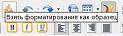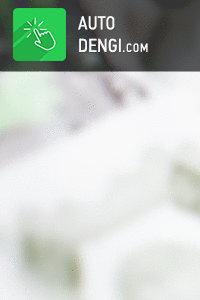Рисунок 1 показывает рабочую область Calc, типичного приложения пакета OpenOffice.org. Вдоль верхнего края окна приложения тянется строка заголовка — прямоугольная область, содержащая имя программы, имя документа и кнопки управления, с помощью которых вы можете изменить размер окна, свернуть его или закрыть. Элементы пользовательского интерфейса, которые вы видите, когда запускаете приложение OpenOffice.org Calc — строки меню, панели инструментов, строки состояния и окна, — называются рабочей областью программы. Ниже строки заголовка расположена строка меню с командами, которые выполняют основную работу в программе. Каждое слово в этой строке — кнопка, открывающая список команд. Запуск команды может быть невозможен (команда неактивна), может открывать подменю с уточняющими командами или диалоговое окно. На рисунке 2 показаны панели меню OpenOffice.org, а ниже приведена расшифровка условных обозначений:
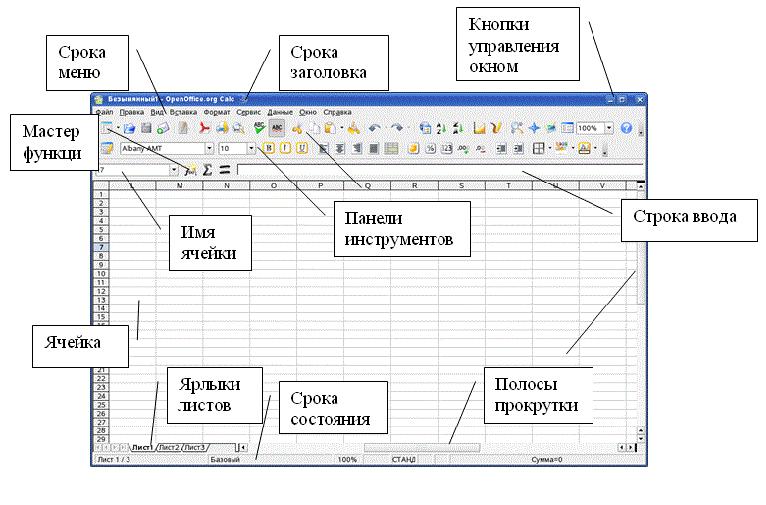
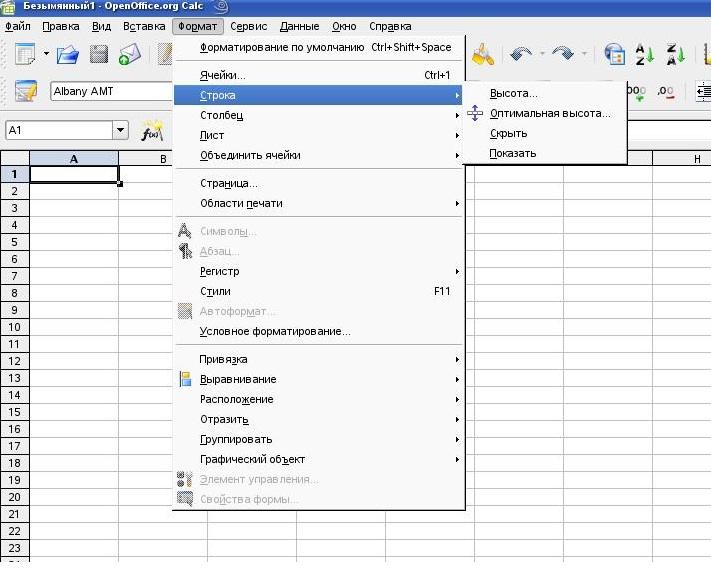


• Многоточие после названия команды — Выбор команды меню выводит на экран диалоговое окно;
• Затемненная команда — Команда меню в данный момент недоступна;
• Галочка рядом с командой — Отмеченная команда активна в настоящее время. (Эти команды управляют параметрами или свойствами, которые могут вводиться или отменяться.) Щелчок на ранее отмеченной команде снимает флажок и тем самым отменяет выполнение данной команды, щелчок на неотмеченной команде устанавливает флажок;
• Треугольник справа от названия команды: каскадное меню (или подменю) — Обращение к этому пункту меню выводит на экран подменю с новыми командами следующего уровня • Сочетание клавиш справа от названия команды — Альтернативный запуск команды меню с помощью клавиатуры • Подчеркнутые буквы — Нажатие на клавишу Alt вместе с клавишей с подчеркнутой буквой (зачастую выбранной по мнемоническому принципу, как, например, Ф в слове Файл) запускает команду. Под строкой меню находится один или несколько наборов кнопок. Эти наборы называются панелями инструментов. Кнопки панели инструментов являются ярлыками команд из меню. Чтобы запустить команду с помощью панели инструментов, просто щелкните на кнопке. Чтобы уточнить назначение кнопки, наведите на нее указатель мыши, появится всплывающая подсказка.